教程介绍
全新的Windows10系统会将开始菜单都改成自己默认的全新皮肤,这个时候有不少的小伙伴觉得看腻了,这时候就会需要将其改成经典模式,下面就带来了教程,一起看看Windows10开始菜单怎么改成经典模式吧。
修改步骤
1、首先按下快捷键“Windows+r”打开运行,输入“gpedit.msc”。
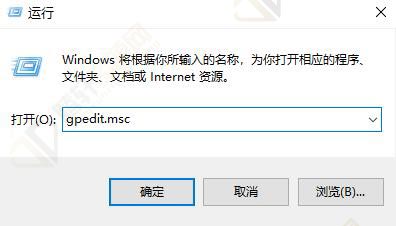
2、之后去点击下面的“管理模板”。
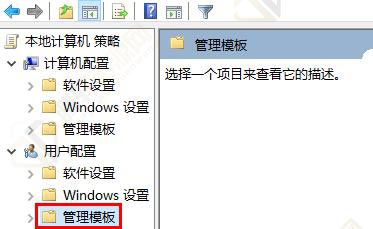
3、再去点击右侧的“开始菜单和任务栏”。
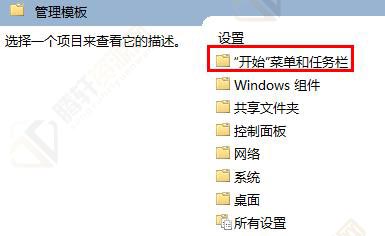
4、随后下拉,双击打开“强制经典开始菜单”。
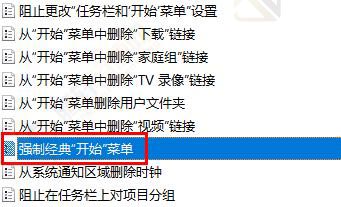
5、最后点击左侧的“已启用”即可。
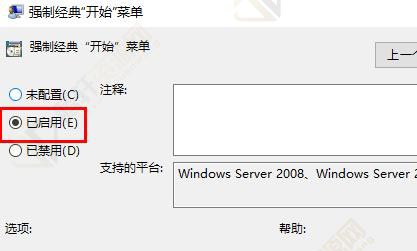
以上本篇文章的全部内容了,感兴趣的小伙伴可以看看,更多精彩内容关注腾轩网www.tengxuanw.com










